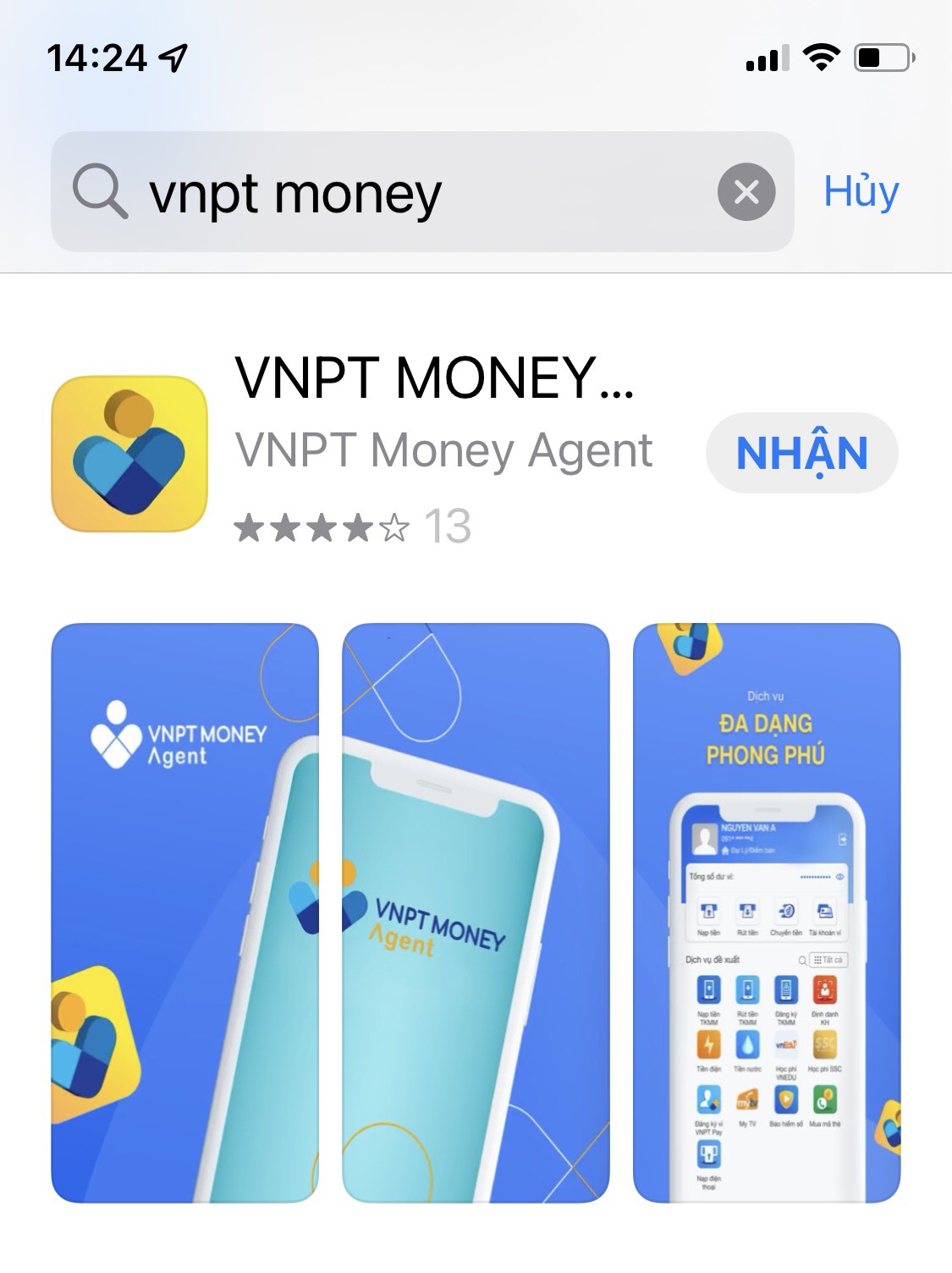Chủ đề đổi tên wifi vnpt: Chào mừng bạn đến với hướng dẫn toàn diện về cách "Đổi Tên WiFi VNPT", một bước đơn giản nhưng quan trọng để tăng cường bảo mật và phản ánh cá tính của bạn qua mạng WiFi nhà mình. Bài viết này sẽ hướng dẫn bạn từng bước thực hiện quy trình này một cách dễ dàng, giúp bạn quản lý kết nối mạng của mình hiệu quả hơn.
Mục lục
- Cách đổi tên wifi VNPT như thế nào?
- Tại sao nên đổi tên WiFi VNPT?
- Cách đổi tên WiFi VNPT thông qua trang quản trị web
- Hướng dẫn truy cập trang quản trị modem/router VNPT
- Bước đổi tên mạng WiFi VNPT trong trang cấu hình
- Đặt mật khẩu mới cho mạng WiFi VNPT sau khi đổi tên
- Lưu ý khi đặt tên và mật khẩu mới cho WiFi
- Khắc phục sự cố không thể truy cập trang quản trị modem/router
- Cách đổi tên WiFi VNPT thông qua ứng dụng di động
- FAQs: Câu hỏi thường gặp khi đổi tên WiFi VNPT
- YOUTUBE: Cách đổi mật khẩu wifi VNPT nhanh nhất - Cách đổi tên wifi VNPT Đại Vương TV
Cách đổi tên wifi VNPT như thế nào?
Để đổi tên WiFi trên mạng VNPT, bạn có thể làm theo các bước sau:
- Truy cập vào giao diện quản lý thiết bị của modem VNPT bằng cách mở trình duyệt web và nhập địa chỉ IP của modem. Thông thường, địa chỉ IP mặc định là 192.168.1.1 hoặc 192.168.0.1.
- Nhập tên đăng nhập và mật khẩu để đăng nhập vào giao diện quản lý (thông tin này được ghi trên nhãn của modem hoặc được cung cấp bởi nhà cung cấp dịch vụ).
- Tìm và truy cập vào phần cấu hình WiFi hoặc Wireless Settings.
- Tại đây, bạn sẽ thấy tùy chọn để đổi tên SSID (tên mạng WiFi). Nhập tên mới bạn muốn đặt cho mạng WiFi của mình vào ô tương ứng.
- Lưu lại thay đổi bằng cách nhấn nút \"Save\", \"Apply\" hoặc tương tự.
Sau khi hoàn thành các bước trên, mạng WiFi VNPT sẽ có tên mới mà bạn đã đặt. Lưu ý rằng việc đổi tên WiFi sẽ tạm ngừng kết nối mạng trong một thời gian ngắn, nên hãy đảm bảo rằng không có thiết bị đang phụ thuộc vào kết nối WiFi trong khi bạn thực hiện thay đổi này.
READ MORE:
Tại sao nên đổi tên WiFi VNPT?
Đổi tên WiFi VNPT không chỉ là việc làm cần thiết để bảo mật mạng nhà bạn mà còn thể hiện sự độc đáo và cá nhân hóa dịch vụ. Dưới đây là một số lý do quan trọng:
- Tăng cường bảo mật: Mặc định, tên WiFi (SSID) thường dễ đoán, làm tăng nguy cơ bị hack hoặc lợi dụng. Đổi tên giúp ngăn chặn những rủi ro này.
- Phản ánh cá tính: Một tên WiFi độc đáo có thể phản ánh sở thích, cá tính hoặc thậm chí là thông điệp bạn muốn gửi tới mọi người.
- Quản lý dễ dàng: Khi bạn sở hữu nhiều mạng WiFi tại nhà hoặc văn phòng, việc đặt tên khác nhau giúp quản lý và kết nối dễ dàng hơn.
- Tránh nhầm lẫn: Trong khu vực đông đúc, nhiều mạng WiFi có thể có cùng tên mặc định. Đổi tên giúp tránh nhầm lẫn và kết nối sai mạng.
Việc đổi tên cũng giúp tăng cường hiệu suất mạng bằng cách tránh kết nối không mong muốn, qua đó tối ưu hóa tốc độ và độ ổn định của kết nối Internet nhà bạn.
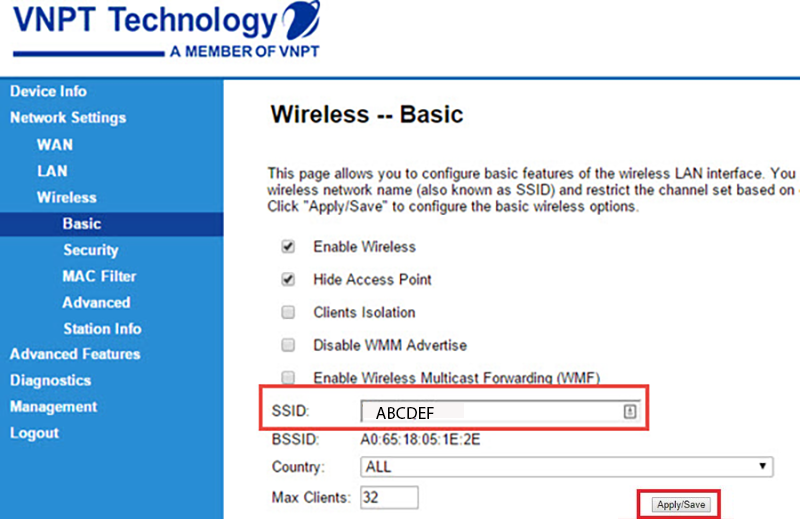
Cách đổi tên WiFi VNPT thông qua trang quản trị web
Để đổi tên WiFi của bạn với VNPT, bạn cần truy cập vào trang quản trị web của modem/router. Dưới đây là các bước chi tiết:
- Truy cập vào trang quản trị: Mở trình duyệt web và nhập địa chỉ IP mặc định của modem/router VNPT, thường là 192.168.1.1 hoặc 192.168.0.1.
- Đăng nhập: Sử dụng tên đăng nhập và mật khẩu mặc định nếu bạn chưa thay đổi chúng. Thông tin này thường là admin cho cả tên đăng nhập và mật khẩu.
- Truy cập mục cài đặt WiFi: Tìm đến phần cài đặt WiFi/Wireless trong menu quản trị. Tên mục này có thể khác nhau tùy thuộc vào model của modem/router.
- Đổi tên WiFi (SSID): Trong phần cài đặt WiFi, tìm đến trường SSID hoặc Network Name và nhập tên mới cho mạng WiFi của bạn.
- Lưu thay đổi: Sau khi nhập tên mới, nhấn vào nút lưu/ap dụng (Save/Apply) để thay đổi được áp dụng.
Lưu ý rằng sau khi đổi tên WiFi, bạn cần kết nối lại tất cả các thiết bị sử dụng mạng WiFi này với tên mới.
Nếu gặp khó khăn trong quá trình thực hiện, bạn có thể tham khảo hướng dẫn cụ thể cho model modem/router của mình hoặc liên hệ với bộ phận hỗ trợ khách hàng của VNPT.
Hướng dẫn truy cập trang quản trị modem/router VNPT
Để quản lý và cài đặt modem/router VNPT của bạn, việc đầu tiên cần làm là truy cập vào trang quản trị. Dưới đây là các bước thực hiện:
- Kết nối với mạng: Đảm bảo rằng bạn đã kết nối với mạng WiFi hoặc qua cáp Ethernet tới modem/router VNPT mà bạn muốn quản lý.
- Mở trình duyệt web: Bất kỳ trình duyệt web nào trên máy tính hoặc thiết bị di động đều có thể sử dụng để truy cập trang quản trị.
- Nhập địa chỉ IP của modem/router: Trong thanh địa chỉ của trình duyệt, nhập địa chỉ IP mặc định của modem/router. Thường là 192.168.1.1 hoặc 192.168.0.1.
- Đăng nhập vào trang quản trị: Sử dụng tên đăng nhập và mật khẩu mặc định nếu bạn chưa thay đổi. Phổ biến nhất là admin cho cả tên đăng nhập và mật khẩu.
- Truy cập thành công: Sau khi đăng nhập, bạn sẽ được chuyển đến trang quản trị, nơi bạn có thể tiến hành các cài đặt và thay đổi cần thiết.
Lưu ý: Nếu bạn không thể truy cập hoặc quên mật khẩu, hãy tham khảo sách hướng dẫn sử dụng hoặc liên hệ với bộ phận hỗ trợ khách hàng của VNPT để được trợ giúp.
Bước đổi tên mạng WiFi VNPT trong trang cấu hình
Sau khi đã truy cập vào trang quản trị modem/router VNPT, việc đổi tên mạng WiFi (SSID) trở nên rất đơn giản. Dưới đây là các bước cụ thể bạn cần thực hiện:
- Đăng nhập vào trang quản trị: Sử dụng địa chỉ IP mặc định để truy cập trang quản trị, thường là 192.168.1.1 hoặc 192.168.0.1, và nhập thông tin đăng nhập.
- Truy cập mục cài đặt WiFi: Tìm đến phần cài đặt WiFi hoặc Wireless Settings trên trang quản trị. Vị trí của mục này có thể khác nhau tùy vào giao diện của từng loại modem/router.
- Chọn phần cài đặt SSID: Tìm đến mục để đổi tên mạng WiFi (thường được gọi là SSID hoặc Network Name) và nhập tên mới mà bạn muốn sử dụng cho mạng của mình.
- Lưu cài đặt: Sau khi đã nhập tên mới, đừng quên lưu thay đổi của bạn. Tìm và nhấn vào nút Save, Apply hoặc OK để xác nhận thay đổi.
Việc đổi tên mạng WiFi sẽ có hiệu lực ngay lập tức. Bạn cần kết nối lại tất cả các thiết bị sử dụng mạng WiFi này với tên mới.
Nếu bạn gặp bất kỳ khó khăn nào trong quá trình này, đừng ngần ngại liên hệ với bộ phận hỗ trợ khách hàng của VNPT để nhận được sự trợ giúp cần thiết.

Đặt mật khẩu mới cho mạng WiFi VNPT sau khi đổi tên
Sau khi bạn đã đổi tên mạng WiFi VNPT, việc tiếp theo nên làm là đặt một mật khẩu mới để tăng cường bảo mật. Dưới đây là các bước để thiết lập mật khẩu mới cho mạng WiFi của bạn:
- Truy cập trang quản trị modem/router: Sử dụng địa chỉ IP mặc định như 192.168.1.1 hoặc 192.168.0.1 để đăng nhập vào trang quản trị.
- Navigate to WiFi settings: Tìm đến mục cài đặt WiFi/Wireless Settings trong menu quản trị.
- Tìm mục đặt mật khẩu: Trong phần cài đặt WiFi, tìm đến mục mật khẩu, thường được ghi là WPA/WPA2 PSK Key, Security Key, hoặc Password.
- Đặt mật khẩu mới: Nhập mật khẩu mới của bạn vào trường mật khẩu. Đảm bảo rằng mật khẩu là đủ mạnh (khuyến nghị sử dụng kết hợp các ký tự chữ, số và ký tự đặc biệt).
- Lưu thay đổi: Nhấn vào nút Save, Apply hoặc OK để xác nhận và lưu mật khẩu mới.
Việc đổi mật khẩu sẽ giúp mạng WiFi của bạn an toàn hơn trước những mối đe dọa từ bên ngoài. Sau khi thay đổi mật khẩu, bạn cần kết nối lại tất cả các thiết bị với mật khẩu mới.
Nếu gặp khó khăn trong quá trình thiết lập, đừng ngần ngại liên hệ với bộ phận hỗ trợ khách hàng của VNPT để được hỗ trợ.
Lưu ý khi đặt tên và mật khẩu mới cho WiFi
Việc đặt tên và mật khẩu mới cho mạng WiFi của bạn là quan trọng để đảm bảo sự an toàn và cá nhân hóa. Dưới đây là một số lưu ý quan trọng cần nhớ:
- Độ dài và độ phức tạp: Mật khẩu nên dài ít nhất 8 ký tự và bao gồm sự kết hợp của chữ cái, số và ký tự đặc biệt để tăng cường bảo mật.
- Tránh thông tin cá nhân: Không sử dụng thông tin dễ đoán như tên, ngày sinh, hoặc số điện thoại trong tên WiFi hoặc mật khẩu.
- Khả năng tương thích: Tên WiFi (SSID) không nên chứa ký tự đặc biệt có thể không được hỗ trợ bởi một số thiết bị.
- Đổi định kỳ: Thay đổi mật khẩu định kỳ (ví dụ: mỗi 3-6 tháng) để giảm nguy cơ bị xâm nhập trái phép.
- Giữ bí mật: Chỉ chia sẻ mật khẩu WiFi với những người bạn tin tưởng để tránh việc sử dụng mạng không mong muốn.
Những lưu ý này không chỉ giúp bảo vệ mạng WiFi của bạn khỏi những mối đe dọa tiềm ẩn mà còn đảm bảo rằng kết nối của bạn luôn ổn định và nhanh chóng. Hãy chắc chắn áp dụng những nguyên tắc này khi cài đặt tên và mật khẩu mới cho WiFi.
Khắc phục sự cố không thể truy cập trang quản trị modem/router
Nếu bạn gặp phải vấn đề không thể truy cập vào trang quản trị của modem/router VNPT, đừng lo lắng. Dưới đây là một số bước bạn có thể thử để khắc phục sự cố:
- Kiểm tra kết nối mạng: Đảm bảo rằng bạn đã kết nối đúng với mạng WiFi hoặc qua cáp Ethernet tới modem/router.
- Địa chỉ IP chính xác: Kiểm tra lại xem bạn đã nhập đúng địa chỉ IP của modem/router. Thông thường là 192.168.1.1 hoặc 192.168.0.1.
- Khởi động lại modem/router: Thử ngắt nguồn và khởi động lại thiết bị sau một vài phút có thể giúp giải quyết sự cố.
- Trình duyệt không tương thích: Thử sử dụng một trình duyệt web khác nếu trình duyệt hiện tại của bạn không thể truy cập trang quản trị.
- Xóa cache trình duyệt: Đôi khi, việc xóa cache và cookies của trình duyệt có thể giúp giải quyết vấn đề.
- Đặt lại modem/router về cài đặt gốc: Nếu tất cả các bước trên không giải quyết được vấn đề, bạn có thể cân nhắc việc đặt lại modem/router về cài đặt gốc. Lưu ý rằng điều này sẽ xóa tất cả cài đặt hiện tại.
Nếu sau khi thực hiện các bước trên mà vẫn không thể truy cập trang quản trị, hãy liên hệ với bộ phận hỗ trợ khách hàng của VNPT để nhận được sự trợ giúp chuyên nghiệp.

Cách đổi tên WiFi VNPT thông qua ứng dụng di động
Đổi tên WiFi VNPT giờ đây còn đơn giản hơn qua ứng dụng di động, mang lại sự tiện lợi tối ưu cho người dùng. Dưới đây là hướng dẫn từng bước để thực hiện việc này:
- Tải và cài đặt ứng dụng: Tải ứng dụng quản lý modem/router VNPT từ App Store hoặc Google Play tùy theo hệ điều hành của điện thoại bạn.
- Đăng nhập: Mở ứng dụng và đăng nhập sử dụng tài khoản và mật khẩu mà bạn đã thiết lập với modem/router của mình.
- Truy cập cài đặt WiFi: Tìm mục cài đặt WiFi hoặc tương tự trong ứng dụng để bắt đầu quá trình chỉnh sửa.
- Chọn đổi tên WiFi (SSID): Trong phần cài đặt WiFi, tìm kiếm tùy chọn để đổi tên mạng WiFi (SSID) và nhập tên mới mà bạn mong muốn.
- Lưu thay đổi: Sau khi nhập tên mới, đừng quên lưu cài đặt để áp dụng thay đổi. Có thể cần nhấn vào nút ‘Lưu’, ‘Áp dụng’ hoặc tương tự.
Bằng cách sử dụng ứng dụng di động, việc đổi tên WiFi trở nên nhanh chóng và thuận tiện, giúp bạn dễ dàng quản lý mạng WiFi của mình mọi lúc, mọi nơi. Nếu gặp vấn đề trong quá trình sử dụng, đừng ngần ngại liên hệ với bộ phận hỗ trợ của VNPT để được giúp đỡ.
FAQs: Câu hỏi thường gặp khi đổi tên WiFi VNPT
- 1. Tôi có cần phải khởi động lại modem/router sau khi đổi tên WiFi không?
- Không nhất thiết phải khởi động lại thiết bị sau khi đổi tên WiFi, nhưng nếu bạn gặp sự cố với việc kết nối, khởi động lại có thể giúp.
- 2. Làm thế nào để biết địa chỉ IP của modem/router VNPT?
- Địa chỉ IP mặc định thường được in trên nhãn dán ở mặt dưới hoặc sau của modem/router. Nếu không, bạn có thể tham khảo sách hướng dẫn hoặc liên hệ với hỗ trợ kỹ thuật.
- 3. Đổi tên WiFi có ảnh hưởng đến tốc độ mạng không?
- Việc đổi tên WiFi không ảnh hưởng đến tốc độ mạng của bạn. Tuy nhiên, nó giúp dễ dàng nhận diện và kết nối mạng hơn.
- 4. Tôi có thể đặt bất kỳ tên nào cho mạng WiFi không?
- Có, bạn có thể đặt bất kỳ tên nào cho mạng WiFi của mình, nhưng tránh sử dụng thông tin cá nhân hoặc ký tự đặc biệt không tương thích với một số thiết bị.
- 5. Tôi phải làm gì nếu quên mật khẩu đăng nhập vào trang quản trị modem/router?
- Nếu quên mật khẩu, bạn có thể thực hiện việc đặt lại modem/router về cài đặt gốc. Lưu ý rằng điều này sẽ xóa tất cả cài đặt hiện tại, bao gồm mật khẩu WiFi.
Việc đổi tên WiFi VNPT không chỉ giúp mạng nhà bạn an toàn hơn mà còn thể hiện cá tính của gia đình. Hãy thực hiện ngay hôm nay để tạo sự khác biệt và bảo vệ dữ liệu cá nhân của bạn!
Cách đổi mật khẩu wifi VNPT nhanh nhất - Cách đổi tên wifi VNPT Đại Vương TV
\"Quý khách có thể thay đổi mật khẩu và tên wifi VNPT dễ dàng. Hướng dẫn chi tiết với Đại Vương TV và Modern VNPT. Cập nhật ngay để tối ưu hóa mạng wifi của bạn.\"
READ MORE:
Cách thay đổi tên và mật khẩu wifi Modern VNPT I Gate GW040
Video trên mk xin chia sẻ và hướng dẫn các bạn cách thay đổi tên và mật khẩu wifi hãng VNPT có ký hiệu I Gate GW 040 Chúc ...